
php Xiaobian Xigua が Adobe Premiere Pro CS6 で背景色を変更する方法を紹介します。ビデオ編集プロセスでは、背景色の変更は一般的な操作の 1 つであり、ビデオ効果をより際立たせることができます。簡単な操作で簡単に背景色を調整し、動画の品質を向上させることができます。次にAdobe Premiere Pro CS6で背景色を変更する方法を詳しく紹介します。
ステップ 1: まず、字幕を使用してビデオの背景色を変更し、プロジェクト パネルの右下隅にある新しいサブ項目をクリックします (図を参照)。
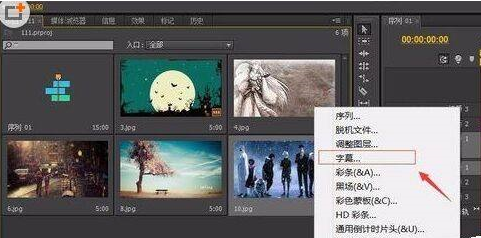
ステップ 2: 次に、新しい字幕を作成し、字幕を選択し、[確認] をクリックします。字幕名を変更することもできます (図を参照)。

ステップ 3: ポップアップ表示される字幕ボックスで、右側の背景オプションをオンにします (図を参照)。
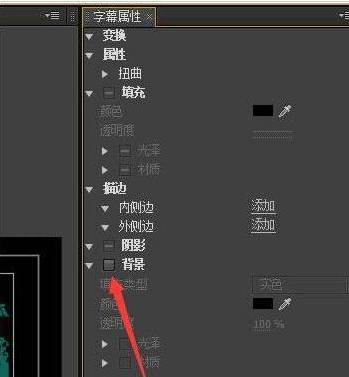
ステップ 4: 好みの色を選択し、設定後に字幕ボックスを閉じます (図を参照)。
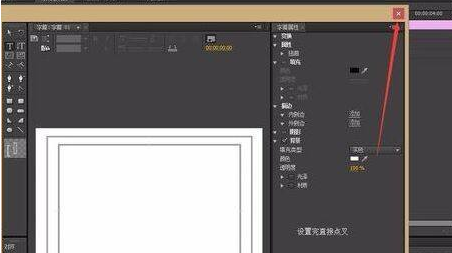
ステップ 5: プロジェクト パネルで作成した字幕が表示されるので、字幕をシーケンス パネルのビデオ トラックに直接ドラッグします (図を参照)。
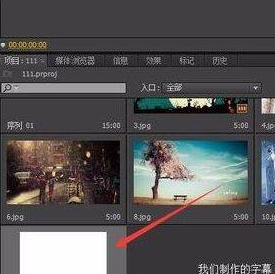
ステップ 6: 選択ツールを使用して字幕を長くします (図を参照)。
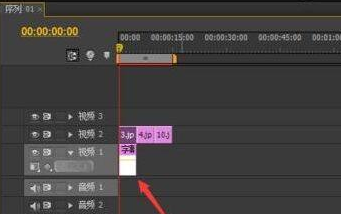
ステップ 7: 最後に、ビデオの背景色を目的の色に変更することができました (図を参照)。

以上がAdobe Premiere Pro CS6 の背景色を変更する方法 - Adobe Premiere Pro CS6 の背景色を変更する方法の詳細内容です。詳細については、PHP 中国語 Web サイトの他の関連記事を参照してください。